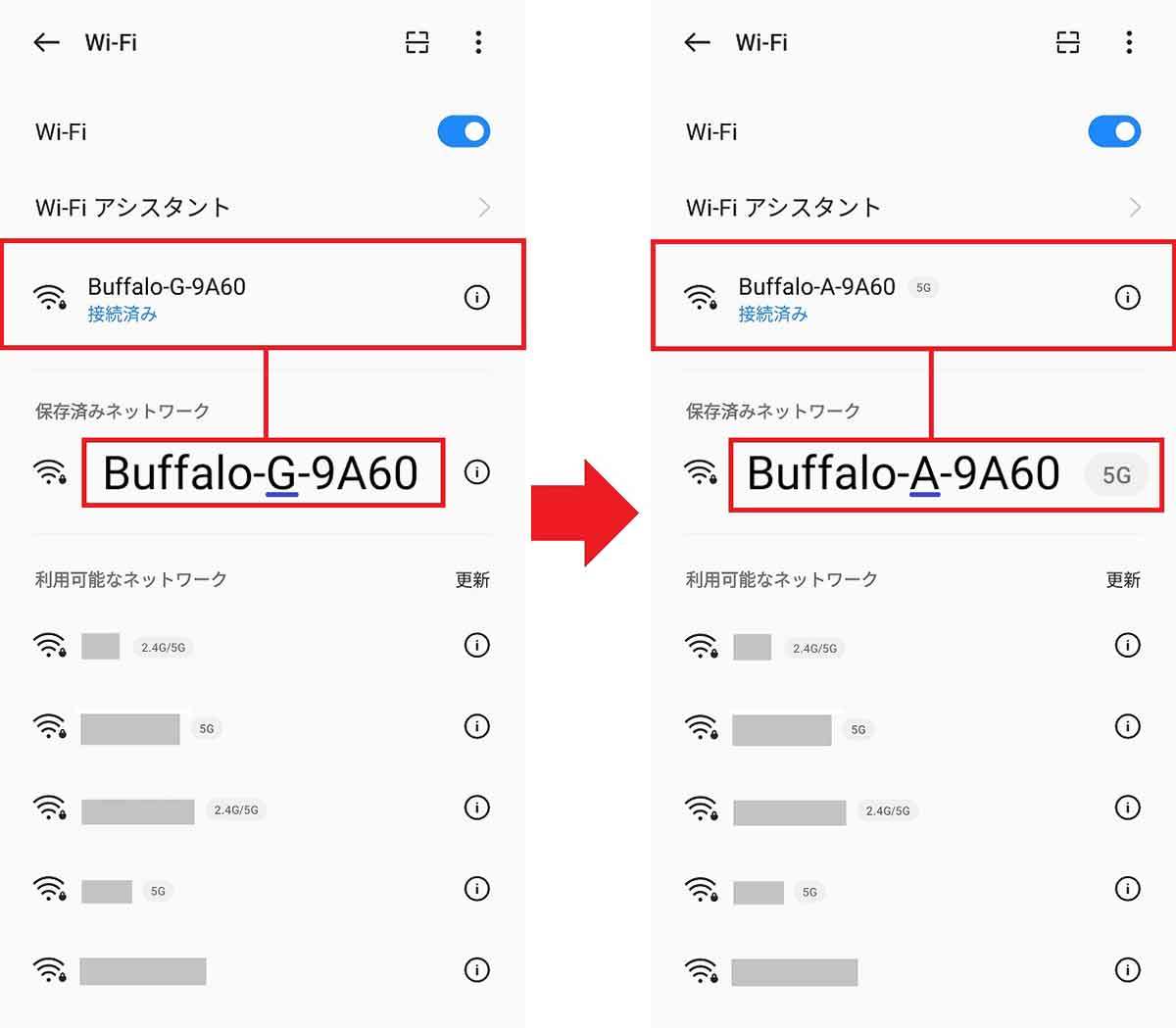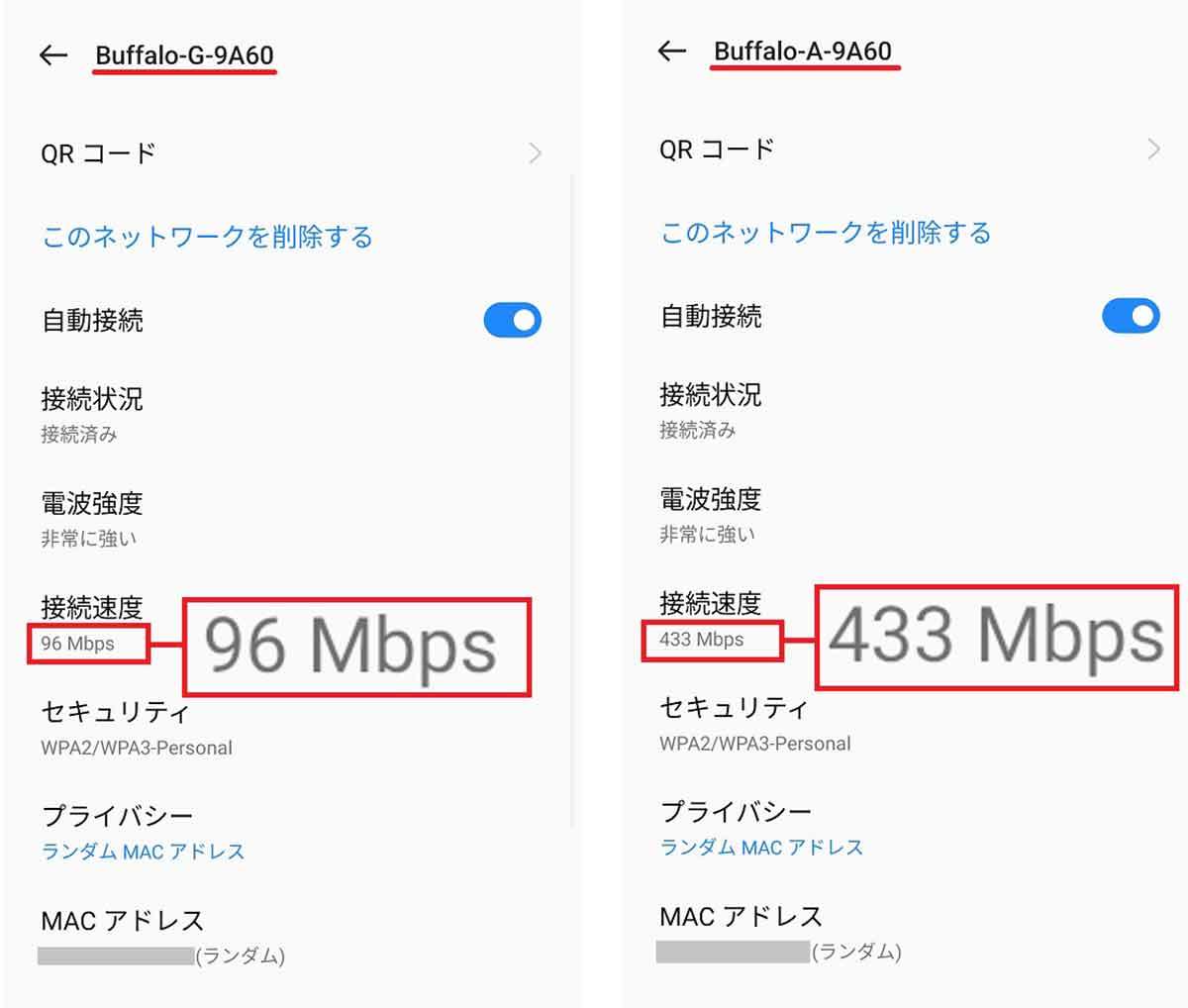【3】Wi-Fi電波のチャンネル変更で解消する
ここまでの作業を実行しても、Wi-Fiの接続状況が改善されない場合は、Wi-Fiルーターのチャンネルを変更してみましょう。
Wi-Fiの電波には複数のチャンネルが用意されており、団地やマンションでは隣の部屋でたまたま同じ(あるいは近い)チャンネルを利用していることがあります。
この場合は、ほかの人が使っているWi-Fiのチャンネルが干渉してしまい、これが原因でWi-Fiの速度が遅くなっているのです。
とくに、古い「11g」規格を使っている場合は、使えるチャンネル数が少ないので、マンションでは電波干渉が起きやすいはずです。
それを解消したいときは、Wi-Fiルーターの設定を開いて、自分のWi-Fiのチャンネルを変更しましょう。
なお、この設定画面で2.4GHzと5GHzの周波数帯が変更できる場合があります。この場合は、周波数帯をチャンネル数が多い5GHzで変更したほうが、この問題を解決できる可能性が高いでしょう。
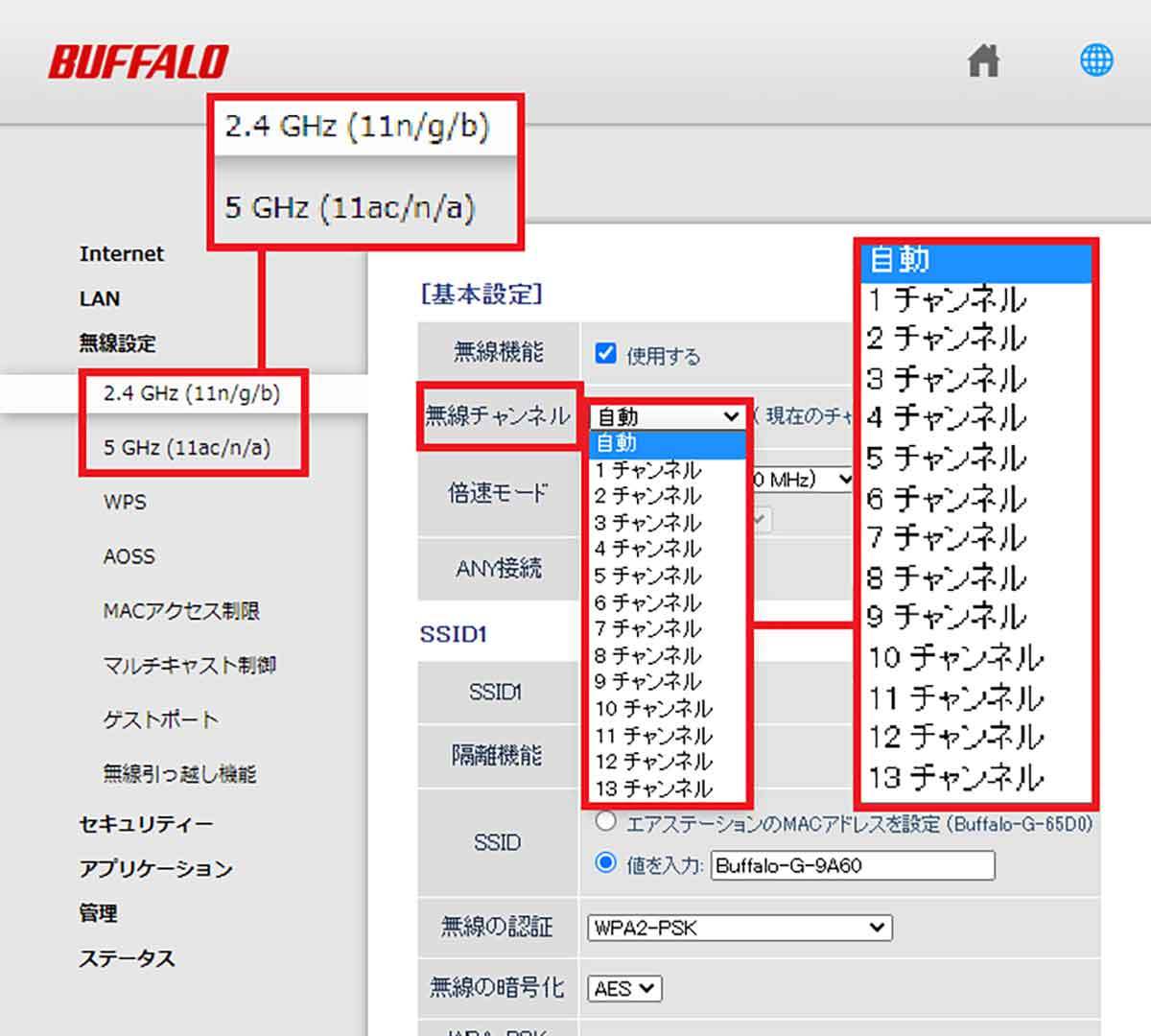
【4】Wi-Fi電波の周波数帯を変更して高速に!
Wi-Fiでは大きく分けて「2.4GHz帯」と「5GHz帯」の2つの帯域が使われています。
「11n」や「11ax」対応Wi-Fiルーターは「2.4GHz帯」と「5GHz帯」の2つの帯域でWi-Fi電波を発していますので、スマホのWi-Fi設定画面から速いほうに変更しましょう。
基本的には「0000-A」と表示されているのが高速な「5GHz帯」で、「0000-G」と表示されているのが低速な「2.4GHz帯」になります。
もし、現状スマホやパソコンで2.4GHz帯の「0000-G」に接続しているなら、Wi-Fi設定を開いて「0000-A」に切り替えてみましょう。
これだけで、Wi-Fiの速度が大きく改善される場合があります。ちなみに、筆者の環境では「0000-A」接続の場合は433Mbps、「0000-G」接続の場合は96Mbpsとなっていました。
ただし、2.4GHz帯から5GHz帯に切り替えると、Wi-Fiルーターから遠く離れた場所で急にWi-Fiがつながりにくくなる場合もありますのでご注意ください。
なお、2.4GHz帯から5GHz帯の違いについて詳しく知りたい人は、こちらの記事を参考にしてください。